プロセスのメモリ使用量に関する指標を学ぶ (VSS, RSS, PSS, USS)
2022 年 08 月 01 日 Linux 技術ネタ
目次
1.はじめに
組込み Linux において、ユーザ空間で動作させているプロセスがどのぐらいメモリを使用しているか知りたくなることがあると思います(例えば Web ブラウザや、動画再生アプリなど)。
このブログエントリでは組込み Linux の環境で確認できうる、プロセスのメモリ使用量に関する指標(VSS, RSS, PSS, USS)を説明します。また、それらの指標をどのように活用できるか紹介します。
2.VSS, RSS, PSS, USS とは
プロセスのメモリ使用量に関する主要な指標としては、以下の 4 つがあります。
- VSS (Virtual Set Size)
- RSS (Resident Set Size)
- PSS (Proportional Set Size)
- USS (Unique Set Size)
Linux カーネルには、これらを取得するための機構が備わっています。また、プロセス単位で集計して見やすく表示するアプリケーションも公開されています。まずはそれぞれの指標について説明します。
2.1 VSS (Virtual Set Size)
VSS (Virtual Set Size) は、プロセスがアクセスできるメモリ領域サイズの総和です。VSS には仮想メモリ上にのみ確保されている領域も計上されるため、プロセスがまだ使用していないメモリ領域も含まれます。例えば C 言語のプログラムの場合、malloc で確保はしたもののまだ書き込みを行っていないメモリ領域は物理メモリ上に確保されていません。このような領域も、VSS には計上されます。そのため、プロセスが実際にどれだけ物理メモリを使用しているかについては、VSS を確認するだけでは判別できません。
なお、Virtual Set Size という名称の代わりに Virtual Memory Size という名称が使われたり、VSZ という略記が使われたりすることもあります。
2.2 RSS (Resident Set Size)
RSS (Resident Set Size) は、プロセスが確保している物理メモリの使用量です。物理メモリの使用量の指標として、RSS は VSS よりも役に立ちます。
しかし、RSS には注意点が一つあります。RSS は複数のプロセス間で共有されているメモリ領域も合計して算出するという点です。例えば以下の図1で示すように、プロセス A と B について考えます。それぞれ計測時点において、メモリ使用量が以下の状況になっていると仮定します。
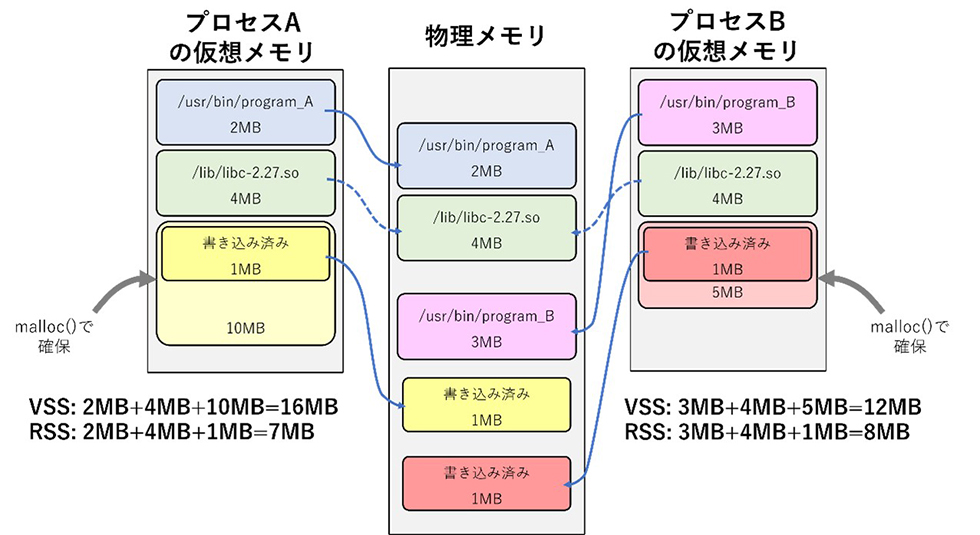
図 1 :ユーザ空間のプロセスによる物理メモリの使用量の例
- プロセス A
- プログラム本体 : 2MB
- 共有ライブラリ : 4MB
- malloc で確保したメモリ : 10MB
- うち、書き込み済みのメモリ : 1MB
- プロセス B
- プログラム : 3MB
- 共有ライブラリ : 4MB
- malloc で確保したメモリ : 5MB
- うち、書き込み済みのメモリ : 1MB
(「共有ライブラリ」のメモリ使用量 4MB は、全てプロセス A と B のみで共有されているとします。)
このときプロセス A, B に関して、VSS および RSS は以下となります。
- プロセス A
- VSS : 2 + 4 + 10 = 16MB
- RSS : 2 + 4 + 1 = 7MB
- プロセス B
- VSS : 3 + 4 + 5 = 12MB
- RSS : 3 + 4 + 1 = 8MB
各プロセスの VSS と RSS は上記のように求めることができましたが、単に RSS を足し合わせるだけでは、プロセス A, B が使用している物理メモリの合計を正しく求めることはできません。なぜなら共有ライブラリの 4MB 分が A と B 両方の RSS に計上されており、そのまま足し合わせると共有ライブラリの分を重複して数えることになるためです。
- プロセス A, B の RSS をそのまま足し合わせた場合
- A の RSS: 7MB
- B の RSS: 8MB
- これらの合計 : 7 + 8 = 15MB
- ( 共有ライブラリ 4MB の分を重複して数えている。 )
- 実際の物理メモリの使用量の合計
- A のプログラム本体 : 2MB
- A が malloc したメモリ領域のうち、書き込み済みの箇所 (領域) : 1MB
- B のプログラム本体 : 3MB
- B が malloc したメモリ領域のうち、書き込み済みの箇所 (領域) : 1MB
- A と B が使用している共有ライブラリ : 4MB
- これらの合計 : 2 + 1 + 3 + 1 + 4 = 11MB
上記の例のように RSS では共有メモリの領域については考慮されておらず、そのまま RSS の数値に計上されています。そのため RSS に着目しても、ユーザ空間のプロセスによって物理メモリがどのように使用されているかはよく分からない恐れがあります(複数のプロセスで共有されているのか、あるいは単一のプロセスで占有されているのかなど)。
また、物理メモリの使用量が大きなプロセスを特定したい場合、 RSS の値を基準に探したところで見つけにくいという懸念点もあります。なぜなら比較的大きな共有ライブラリを使用しているだけで RSS は大きくなりがちだからです。
2.3 PSS (Proportional Set Size)
先ほど述べた RSS の注意点を回避するため、PSS (Proportional Set Size) というメモリ使用量の指標が 2007 年に Selenic Consulting 社の Matt Mackall さんによって提案されました。PSS は、 RSS のうち共有メモリの使用量をプロセス間で等分することで得られる物理メモリの使用量です。先ほどの例の場合は、 4MB の共有ライブラリがプロセス A 、B によって共有されていました。そのため以下の図 2 のように A, B それぞれの PSS の計算において、共有ライブラリ 4MB を 2 等分して算出します。
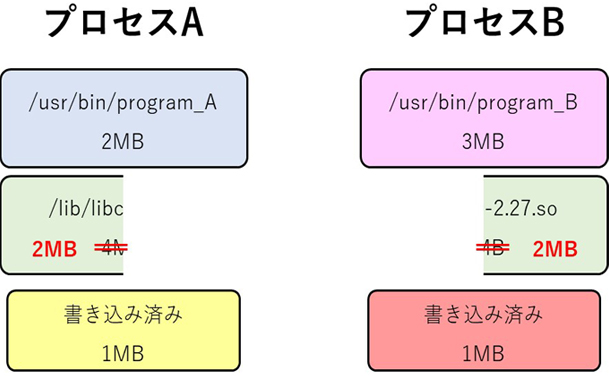
図 2:PSSの計算方法の図示
- プロセス A の PSS : 2 + (4/2) + 1 = 5MB
- プロセス B の PSS : 3 + (4/2) + 1 = 6MB
プロセス A, B の PSS を足し合わせると 5 + 6 = 11MB となり、先ほど述べた実際の物理メモリの使用量の合計と一致します。
PSS を利用することにより、物理メモリの使用量が大きなプロセスを特定しやすくなります。以下のいずれかの特徴を持つプロセスは、 PSS の値が比較的大きくなる傾向にあります。
- 大規模な物理メモリの確保と書き込みを単独で行っているプロセス
- 巨大な共有メモリの領域を少数のプロセス間で共有しているようなプロセスの一つ
そのため物理メモリの使用量が大きなプロセスを特定したい場合、まずは PSS が大きな値を示しているプロセスに着目してみるのが良いと思います。 また、全ユーザプロセスが使用している物理メモリの総和を知りたい場合、PSS を全て足し合わせることで算出することも可能です。
2.4 USS (Unique Set Size)
物理メモリの使用量が大きなプロセスを特定したい場合に、PSS が役に立つことを説明しました。ただしプロセスを終了させたときに物理メモリがどれだけ解放されるかについては、PSS で正確に見積もることはできません。おさらいとして、ここまでの例で用いたプロセス A, B に関する VSS, RSS, PSS の数値を以下の図 3 に示します。
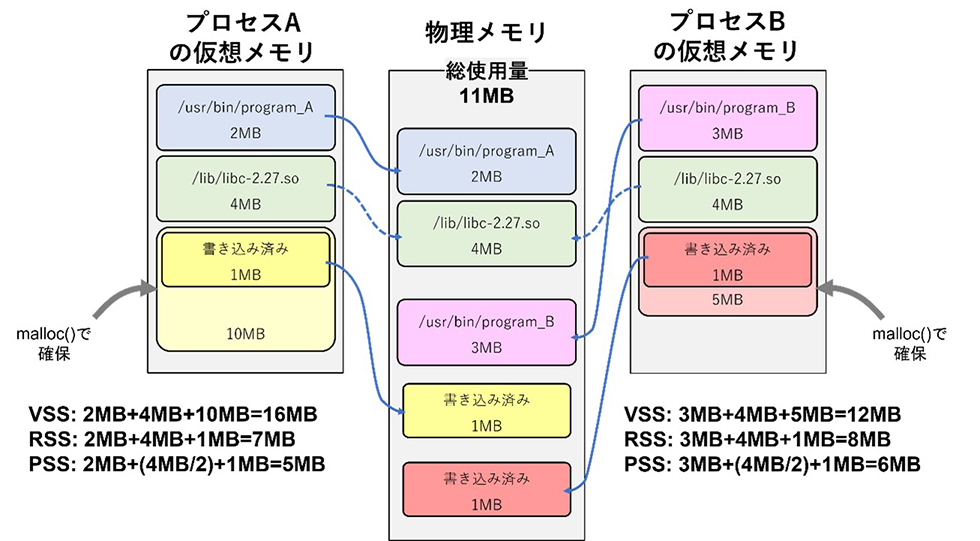
図 3 :VSS, RSS, PSS の計算例
ここまでの例で示した状況でプロセス A が終了させられても、A の PSS である 5MB がそのまま解放されるわけではありません。なぜならプロセス B と共有されていた分の物理メモリは、プロセス B も終了させられなければ解放されないためです。実際にはプロセス A が使用していた以下メモリ領域のうち、共有されていなかった物理メモリ 2 + 1 = 3MB のみがプロセス終了時に解放されます。
- プロセス A
- プログラム本体 : 2MB(解放される)
- 共有ライブラリ : 4MB(解放されない)
- malloc で確保したメモリ : 10MB(解放される)
- うち、書き込み済みのメモリ : 1MB
この数値 (3MB) が、プロセス A の USS (Unique Set Size) と呼ばれる指標に相当しています。USS は、プロセスが確保している物理メモリ (RSS) のうち、他のどのプロセスとも共有していない領域の合計サイズです。
プロセスA、B が両方とも存在しているとき、それぞれの USS は以下の数値となります。
- プロセス A : 2 + 1 = 3MB
- プロセス B : 3 + 1 = 4MB
あるプロセスが終了した際に解放されるメモリ使用量は、USS で知ることができます。
3. VSS, RSS, PSS, USS はどうやって確認するの?
ここまで紹介したプロセスのメモリ使用量の各指標 (VSS, RSS, PSS, USS) について、確認方法や使い道について紹介します。なおこのブログエントリでは、以下の各種コマンドを Ubuntu 18.04 で試しました。
3.1 VSS, RSS の確認方法 (top や ps を利用する)
VSS や RSS については、 Linux でよく使われている top コマンドや ps コマンドで確認できます。 top コマンドの場合、オプションを付けずにそのまま実行するだけで VSS, RSS を確認できます。top コマンドを実行している間は、各プロセスに関して常に最新の状態に更新されます。
$ top
top - 16:26:12 up 6:55, 1 user, load average: 0.42, 0.17, 0.08
Tasks: 329 total, 1 running, 248 sleeping, 0 stopped, 0 zombie
%Cpu(s): 0.5 us, 0.3 sy, 0.0 ni, 98.4 id, 0.8 wa, 0.0 hi, 0.0 si, 0.0 st
KiB Mem : 16077404 total, 4930584 free, 1246056 used, 9900764 buff/cache
KiB Swap: 999420 total, 998896 free, 524 used. 14170400 avail Mem
PID USER PR NI VIRT RES SHR S %CPU %MEM TIME+ COMMAND
775 ubuntu 20 0 45400 4104 3336 R 6.2 0.0 0:00.01 top
1 root 20 0 225796 9216 6416 S 0.0 0.1 0:07.31 systemd
2 root 20 0 0 0 0 S 0.0 0.0 0:00.02 kthreadd
4 root 0 -20 0 0 0 I 0.0 0.0 0:00.00 kworker/0:0H
...
"VIRT" の列が VSS、"RES" の列が RSS を表しています。
ps コマンドの場合、`ps aux` と引数を付けて実行することで VSS, RSS を確認できます。
$ ps aux USER PID %CPU %MEM VSZ RSS TTY STAT START TIME COMMAND root 1 0.0 0.0 225796 9216 ? Ss 09:30 0:07 /sbin/init splash root 2 0.0 0.0 0 0 ? S 09:30 0:00 [kthreadd] root 4 0.0 0.0 0 0 ? I< 09:30 0:00 [kworker/0:0H] root 6 0.0 0.0 0 0 ? I< 09:30 0:00 [mm_percpu_wq] root 7 0.0 0.0 0 0 ? S 09:30 0:00 [ksoftirqd/0] root 8 0.0 0.0 0 0 ? I 09:30 0:05 [rcu_sched] root 9 0.0 0.0 0 0 ? I 09:30 0:00 [rcu_bh] root 10 0.0 0.0 0 0 ? S 09:30 0:00 [migration/0] ...
"VSZ" の列が VSS、"RSS" の列が RSS を表しています。
3.2 PSS, USSの確認方法(smemを利用する)
PSS や USS を確認したい場合は、smem という python スクリプトがおすすめです。smem を実行することにより、プロセス毎の PSS や USSをまとめて確認できます。Ubuntu 18.04 で試される場合は、以下のコマンドでインストールしてください (Ubuntu 20.04/22.04 でも同様のコマンドでインストールできるようです)。
$ sudo apt install smem
smem を実行する際は `-n` オプションを付けると、プロセスの実行ユーザが番号表記になるため表示結果が崩れにくくなります。ただし smem の注意点として、 top や ps とは異なり、全ユーザのプロセスを確認したい場合はスーパーユーザで実行する必要があります。smem はデフォルトで各プロセスのメモリ使用量に関して、PSS の値で昇順にソートした結果を出力します。そのため、後の行に表示されたプロセスほど PSS の値が大きいことを意味します。
$ sudo smem -n PID User Command Swap USS PSS RSS 1382 0 /usr/sbin/acpid 0 208 221 1912 520 0 /usr/sbin/blkmapd 0 236 277 1940 3024 0 /usr/sbin/dnsmasq --conf-fi 0 72 287 752 1393 0 /usr/sbin/cron -f 0 328 357 3248 1671 116 avahi-daemon: chroot helpe 0 132 375 1412 3171 109 /usr/lib/rtkit/rtkit-daemon 0 384 404 3208 2641 0 /usr/sbin/xinetd -pidfile / 0 412 424 2568 ...
応用として、以下のコマンドを実行すれば各プロセスの PSS の総和を求めることが可能です。
$ sudo smem -n | tail -n +2 | awk '{sum+=$6} END {print sum}'
1570458
これにより、ユーザ空間のプロセス全てで確保されている物理メモリの使用量を計算することが可能です。
4. まとめ
Linux カーネルで利用できるメモリ使用量の指標として VSS, RSS, PSS, USS があることを説明しました。
- VSS : プロセスがアクセスできるメモリ領域サイズの総和
- 仮想メモリ上にのみ存在しているメモリ領域も含まれる。
- RSS :プロセスが確保している物理メモリの使用量
- ただし共有メモリも含まれる。
- PSS : 物理メモリの使用量
- 共有メモリをプロセス間で等分して算出。
- USS : 物理メモリの使用量
- 他のプロセスと共有されていない部分のみ抽出。
また smem を使うことにより、特に役立つ指標である PSS と USS を確認できることを説明しました。
物理メモリの使用量が大きなプロセスを特定したい場合、まずは PSS が大きな値を示しているプロセスに着目してみるのが良いと思います。また PSS を見れば、ユーザ空間全体のプロセスで確保されている物理メモリの使用量を正確に計算することが可能です。さらに USS を見ることにより、プロセス終了時に解放される物理メモリの使用量が分かります。 ユーザ空間の各プロセスがどのぐらいメモリを使用しているかに関して、実際にプロセスを実行しながら PSS や USS の値を計測することをおすすめします。
5. 参考文献
- Qiita : VSS, RSS, PSS, USS についての説明
- 備忘録 blog : プロセスあたりのメモリ使用量を知りたい
- LWN.net : "ELC: How much memory are applications really using?"
- smem memory reporting tool
本記事に関連するリンク
記事カテゴリ別新着一覧
Vigiles サポート
Vigiles ファーストステップガイド 4 「SBOM ダッシュボードの使い方」
2025 年 05 月 14 日 Vigiles サポート
Vigiles ファーストステップガイド 3 「Build root 環境の Vigiles 導入手順」
2024 年 09 月 02 日 Vigiles サポート
Vigiles ファーストステップガイド 2 「Yocto 環境への Vigiles 導入手順」
2024 年 03 月 01 日 Vigiles サポート
Yocto Project よもやま話
Yocto よもやま話 第 16 回「Yocto Project SUMMIT 2024/12」
2025 年 06 月 04 日 Yocto Project よもやま話
Yocto よもやま話 第 15 回 「Yocto 5.0 Scarthgap リリース」
2025 年 06 月 03 日 Yocto Project よもやま話
Yocto よもやま話 第 14 回 「Yocto 4.3 Nanbield リリース」
2024 年 03 月 26 日 Yocto Project よもやま話
Linux 技術ネタ
RISC-Vについて学ぶ-後編
2024 年 01 月 10 日 Linux 技術ネタ
RISC-Vについて学ぶ-前編
2023 年 12 月 12 日 Linux 技術ネタ
デバイスツリーとサウンド設定(widgets, routing)について学ぶ:後編
2023 年 03 月 31 日 Linux 技術ネタ
イベントレポート
EdgeTech+ West 2025 出展レポート
2025 年 08 月 08 日 イベントレポート
EdgeTech+ 2024 出展レポート
2024 年 12 月 06 日 イベントレポート
EdgeTech+ West 2024 出展レポート
2024 年 07 月 26 日 イベントレポート
リクルート
新卒採用、絶賛募集中!
2025 年 04 月 01 日 リクルート
新卒採用、絶賛募集中!
2023 年 05 月 30 日 リクルート
大しごとーく & オープン・カンパニー in 信州 2022
2022 年 12 月 27 日 リクルート
信州リネオ便り
上半期打ち上げ懇親会を行いました
2025 年 10 月 06 日 信州リネオ便り
諏訪湖の水草 ヒシ抜き作業に参加しました!
2025 年 07 月 08 日 信州リネオ便り
探偵達の聖地 国立天文台野辺山~名探偵と長野県警の活躍をフラッシュバック!
2025 年 05 月 01 日 信州リネオ便り
ソリューション統括部
シリコンバレー探検記 2019 ~番外編~
2019 年 12 月 10 日 ソリューション統括部
シリコンバレー探検記 2019 ~後編~
2019 年 12 月 10 日 ソリューション統括部
シリコンバレー探検記 2019 ~前編~
2019 年 12 月 10 日 ソリューション統括部
マーケティング統括部
大成功決起大会!!(ET2019)
2019 年 12 月 13 日 マーケティング統括部
ESEC 2019 決起大会
2019 年 04 月 25 日 マーケティング統括部
シリコンバレー探検記 その 2
2018 年 12 月 18 日 マーケティング統括部






















